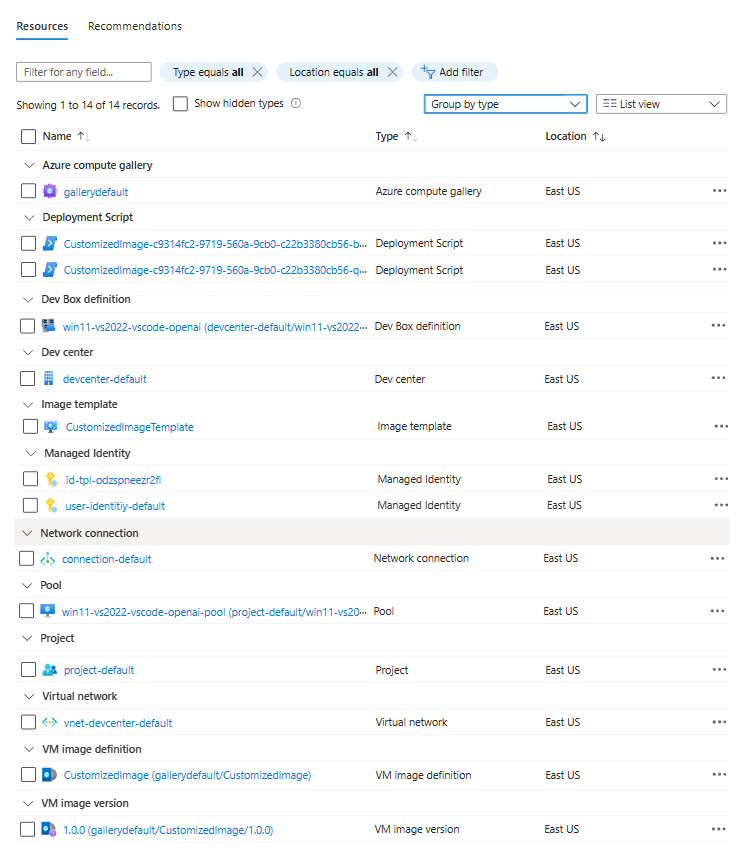快速入門:使用 ARM 範本設定 Microsoft 開發箱
本快速入門說明如何使用 Azure Resource Manager (ARM) 範本在 Azure 中設定 Microsoft 開發箱服務。
Resource Manager 範本是一個 JavaScript 物件標記法 (JSON) 檔案,會定義專案的基礎結構和設定。 範本使用宣告式語法。 在宣告式語法中,您不需要撰寫用於建立部署的程式設計命令序列,就能建立您所需的部署。
此具有自訂映像的 Microsoft 開發箱範本會部署簡單的 Microsoft 開發箱環境,以用於測試和探索服務。
它會建立下列 Microsoft 開發箱資源:開發人員中心、專案、網路連線、 Microsoft 開發箱定義和 Microsoft 開發箱集區。 部署範本之後,您可以移至開發人員入口網站以建立您的 Microsoft 開發箱。
如果您的環境符合必要條件,而且您很熟悉 ARM 範本,請選取 [部署至 Azure] 按鈕。 範本會在 Azure 入口網站中開啟。
必要條件
- 如果您沒有 Azure 訂用帳戶,請在開始前建立免費帳戶。
- Azure 訂用帳戶或資源群組的擁有者或參與者角色。
- Microsoft Entra AD。 您的組織必須使用 Microsoft Entra AD 進行身分識別和存取管理。
- Microsoft Intune 訂閱。 您的組織必須使用 Microsoft Intune 進行裝置管理。
檢閱範本
本快速入門中使用的範本是來自 Azure 快速入門範本。
本文的範本太長,無法在此完整顯示。 若要檢視範本,請參閱 azuredeploy.json
範本中定義了多個 Azure 資源:
- Microsoft.Network/virtualNetworks:建立虛擬網路。
- Microsoft.Network/virtualNetworks/subnets:建立子網路。
- Microsoft.DevCenter/devcenters:建立開發人員中心。
- Microsoft.DevCenter/projects:建立專案。
- Microsoft.DevCenter/networkConnections:建立網路連線。
- Microsoft.DevCenter/devcenters/devboxdefinitions:建立 Microsoft 開發箱定義。
- Microsoft.DevCenter/devcenters/gallerys:建立 Azure Compute Gallery。
- Microsoft.DevCenter/projects/pools:建立 Microsoft 開發箱集區。
部署範本
選取以下程式碼區塊的 [開啟 Cloudshell] 以開啟 Azure Cloud Shell,然後遵循指示登入 Azure。
$userPrincipalName = Read-Host "Please enter user principal name e.g. alias@xxx.com" $resourceGroupName = Read-Host "Please enter resource group name e.g. rg-devbox-dev" $location = Read-Host "Please enter region name e.g. eastus" $templateUri = "https://raw.githubusercontent.com/Azure/azure-quickstart-templates/master/quickstarts/microsoft.devcenter/devbox-with-customized-image/azuredeploy.json" $userPrincipalId=(Get-AzADUser -UserPrincipalName $userPrincipalName).Id if($userPrincipalId){ Write-Host "Start provisioning..." az group create -l $location -n $resourceGroupName az group deployment create -g $resourceGroupName --template-uri $templateUri --parameters userPrincipalId=$userPrincipalId }else { Write-Host "User Principal Name cannot be found." } Write-Host "Provisioning Completed."等候直到您看見主控台的提示字元。
從先前的程式碼區塊選取 [複製] 以複製 PowerShell 指令碼。
以滑鼠右鍵按一下殼層主控台窗格,然後選取 [貼上]。
輸入這些值。
部署範本需要約 30 分鐘。
Azure PowerShell 用於部署範本。 您也可以使用 Azure 入口網站和 Azure CLI。 若要了解其他部署方法,請參閱部署範本。
必要參數:
- 使用者主體識別碼:授與 Devcenter Microsoft 開發箱使用者角色之使用者,或群組的使用者主體識別碼。
- 使用者主體類型:使用者主體的類型。 有效值是 User 或 Group。
- 位置:部署資源的位置。 選擇靠近 Microsoft 開發箱的位置,以降低延遲。
或者,您可以在 Azure 入口網站中提供 Microsoft 開發箱專案的存取權,請參閱為開發人員提供專案的使用者層級存取權。
虛擬網路考量事項
安全性: Microsoft 開發箱部署規劃涵蓋許多領域,包括保護虛擬網路 (VNet) 的安全性。 如需詳細資訊,請參閱 Azure 網路安全性概觀。
NIC 資源群組: Microsoft 開發箱會自動為每個網路連線建立資源群組,包含使用指派給網路連線的虛擬網路網路介面卡 (NIC)。 資源群組根據網路連線的名稱和區域,具有固定的名稱。 您無法變更資源群組的名稱,或指定現有的資源群組。
檢閱已部署的資源
登入 Azure 入口網站。
選取左側面板中的 [資源群組]。
選取您在上一節中建立的資源群組。
清除資源
在您不再需要資源群組時,請刪除資源群組:移至 Azure 入口網站,選取包含這些資源的資源群組,然後選取 [刪除]。
尋找更多範本
若要尋找更多與 Microsoft 開發箱相關的範本,請參閱 Azure 快速入門範本。
例如,您可以使用範本來新增基底、JAVA、.NET 和資料的其他自訂映像。 這些映像已安裝下列軟體和工具:
| 影像類型 | 軟體和工具 |
|---|---|
| 基本 | Git、Azure CLI、VS Code、GitHub Copilot 的 VS Code 擴充功能 |
| Java | Git、Azure CLI、VS Code、Maven、OpenJdk11、適用於 JAVA 套件的 VS Code 擴充功能 |
| .NET | Git、Azure CLI、VS Code、.NET SDK、Visual Studio |
| 資料 | Git、Azure CLI、VS Code、Python 3、適用於 Python 和 Jupyter 的 VS Code 擴充功能 |